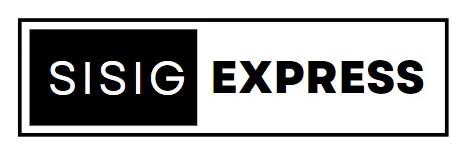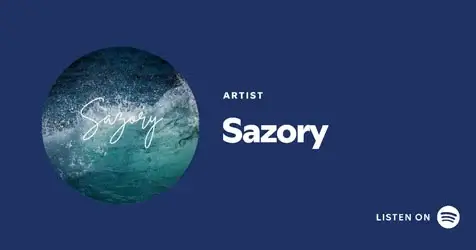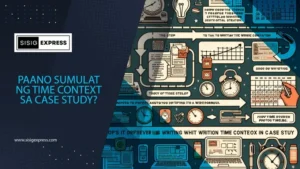Ang bullet point symbol ay nakakatulong para makagawa ka ng organized at concise na listahan ng mga bagay o salita. Pwede mo itong gamitin sa text document, slideshow presentation, graphic design, at social media post.
Itong article ay magtuturo kung paano mag-type ng bullet point sa iyong desktop, laptop, o smartphone.
Table of Contents
Ano ang mga Bullet Points?
Ang bullet point ay isang typographical symbol na ginagamit para ipakita ang mga elemento na kasama sa isang listahan. Lumalabas ito sa iba’t ibang forms, tulad ng hollow circle (○), diamond (❖), o square (■). Pero ang pinaka-common na ginagamit ay ang solid black circle (•).
Karaniwan, ginagamit ang symbol na ito para sa unordered lists o yung mga listahan na hindi mahalaga ang pagkakasunod-sunod ng mga items. Halimbawa, pwede nating gamitin ang bullet point para sa listahan ng mga school supplies.
Pwede ka ring gumamit ng bullet points kapag nagsusulat ka ng listahan ng mga hakbang para magbigay ng instructions. Halimbawa, pwede nating gamitin ang bullet points para isulat ang mga instructions kung paano i-on ang personal computer.
Bukod dito, pwede ring gamitin ang bullet points para ilista ang specific details mula sa isang text. Halimbawa, kung gusto mong buodin ang mga pangyayari mula sa isang maikling kwento, pwede mong gamitin ang bullet points.
Tandaan na kung plano mong gumawa ng listahan ng mga items na may particular na order, mas mainam na gumamit ng numbered list kaysa sa bulleted list.
Unang Bahagi: Paano Mag-type ng Bullet Point Symbol sa Keyboard ng Desktop o Laptop?
Sa seksyong ito, ituturo namin kung paano mag-type ng bullet point symbol gamit ang Windows o Mac device.
1. Paano Mag-type ng Bullet Point Gamit ang Windows 10 Keyboard (Bullet Alt Code para sa Notepad at Wordpad)?
Kung ang iyong laptop o desktop ay may Windows 10 Operating System, sundin ang mga hakbang na ito para mag-type ng bullet point para sa mga text-based applications tulad ng Notepad at Wordpad:
- Ilagay ang iyong cursor kung saan mo gustong ilagay ang bullet point.
- Pindutin at hawakan ang “Alt” key.
- Habang hawak ang “Alt” key, pindutin ang mga numerong 0, 1, 4, at 9 nang sunud-sunod sa number pad. Tandaan na hindi gagana ang method na ito kung gagamitin mo ang number keys na nasa itaas na bahagi ng iyong keyboard.
Sa madaling salita, para mag-type ng bullet point sa Windows 10 keyboard, gamitin ang shortcut na “Alt + 0149”.
2. Paano Mag-type ng Bullet Point Gamit ang Character Map sa Windows 10?
Kung walang number pad ang iyong Windows 10 keyboard, maaari mong gamitin ang Character Map ng iyong computer para mag-type ng bullet point symbol. Ang Character Map ay isang special feature ng Windows 10 na nagpapahintulot sa users na mag-insert ng anumang typographical symbol.
Narito ang mga hakbang para mag-type ng bullet point symbol gamit ang Character Map:
- Sa iyong Windows search bar, i-type ang “Character Map.”
- Lagyan ng check ang checkbox para sa “Advanced View.”
- I-type ang “bullet” sa “Search for” field. Pagkatapos, pindutin ang search button.
- Piliin ang bullet point symbol (•) para i-highlight ito.
- Pindutin ang Select, tapos Copy.
- I-paste ang bullet point symbol sa iyong document gamit ang “Ctrl + V” command.
3. Paano Mag-type ng Bullet Point sa Microsoft Word?
Unang Method: Lumikha ng Bulleted List sa Microsoft Word
Kung mayroon ka nang text sa Microsoft Word at gusto mong gawin itong bulleted list, sundin ang mga hakbang na ito:
- I-highlight ang text na gusto mong gawing bulleted list.
- Sa Paragraph section ng Home menu, pindutin ang Bullets button. Magkakaroon ng bullet sa simula ng bawat linya ng iyong highlighted text pagkatapos gawin ang method na ito.
Pangalawang Method: Manu-manong Magdagdag ng Bullets sa Microsoft Word
Kung gusto mong manu-manong mag-insert ng bullet point sa iyong document, sundin ang mga hakbang sa ibaba:
- Ilagay ang iyong cursor kung saan mo gustong mag-insert ng bullet point.
- Pindutin ang “Insert” tab sa main menu ng MS Word.
- Piliin ang “Symbol” tapos “More Symbols” sa drop-down menu.
- Piliin ang “General Punctuation” sa ilalim ng Subset field. Hanapin ang bullet point symbol (•) at pindutin ang select.
4. Paano Mag-type ng Bullet Point sa Microsoft Excel?
Hindi tulad sa Microsoft Word, hindi mo automatic na malilikha ang bulleted list sa Excel. Pero huwag mag-alala; maaari ka pa ring manu-manong magdagdag ng bullet points sa Excel gamit ang mga hakbang sa ibaba:
- Piliin ang cell kung saan mo gustong mag-insert ng bullet point.
- Hawakan ang “Alt” key at pindutin ang mga numerong 0, 1, 4, at 9 nang sunud-sunod sa number pad.
5. Paano Mag-type ng Bullet Point sa Microsoft PowerPoint?
Unang Method: Lumikha ng Bulleted List sa Microsoft PowerPoint
Kung mayroon ka nang text na gusto mong gawing bulleted list sa iyong presentation, sundin ang mga hakbang sa ibaba:
- I-highlight ang text na gusto mong gawing bulleted list.
- Sa Paragraph Section ng Home menu, pindutin ang Bullets button.
Pangalawang Method: Manu-manong Magdagdag ng Bullets sa Microsoft PowerPoint
Para manu-manong magdagdag ng bullet point sa iyong presentation, sundin ang mga hakbang sa ibaba:
- Ilagay ang iyong cursor kung saan mo gustong mag-insert ng bullet point.
- Pindutin ang “Insert” tab sa main menu ng MS PowerPoint.
- Piliin ang “Symbol” tapos “More Symbols” sa drop-down menu.
- Piliin ang “General Punctuation” sa ilalim ng Subset field. Hanapin ang bullet point symbol (•) at pindutin ang select.
6. Paano Mag-type ng Bullet Point sa Google Docs?
Unang Method: Gamit ang Asterisk
Ito ang pinakamabilis na paraan para magdagdag ng bullet point sa Google Docs. Pero, gumagana lang ito kung gusto mong simulan ang isang linya na may bullet point.
- Hawakan ang “Shift,” tapos pindutin ang “8” para gumawa ng asterisk.
- Pindutin ang “Space” button para automatic na mag-type ng bullet point.
Kung hindi gumana ang method na ito, kailangan mong i-adjust ang iyong Google Docs preferences. Para gawin ito, pindutin ang “Tools” sa menu, piliin ang “Preferences,” at lagyan ng check ang “Automatically Detect Lists.”
Pangalawang Method: Lumikha ng Bulleted List sa Google Docs
Kung mayroon ka nang text sa iyong document na gusto mong automatic na gawing bulleted list, sundin ang mga hakbang sa ibaba:
- I-highlight ang text na gusto mong gawing bulleted list.
- Piliin ang “Bulleted list” list sa menu. Maaari ka ring mag-type ng keyboard shortcut Ctrl + Shift + 8 para gawing bulleted list ang highlighted text.
7. Paano Mag-type ng Bullet Point sa Adobe Photoshop?
Narito ang mga hakbang para mag-type ng bullet point sa Adobe Photoshop:
- Sa toolbar, piliin ang “Type Tool.” Maaari mo ring automatic na piliin ang Type tool sa Adobe Photoshop sa pamamagitan ng pagpindot ng “T” sa keyboard.
- I-left-click ang iyong mouse sa bahagi kung saan mo gustong mag-insert ng bullet point.
- Kung gumagamit ka ng Windows keyboard: Hawakan ang “Alt” key, tapos pindutin ang mga numerong 0, 1, 4, at 9 nang sunud-sunod sa iyong keyboard’s number pad.
Kung gumagamit ka ng Mac keyboard: Hawakan ang “Option” key, tapos pindutin ang “8.”
Pagkatapos gawin ang mga hakbang sa itaas, asahan na lalabas ang bullet point sa text box. Tandaan na gumagana rin ang method na ito kung gusto mong mag-type ng bullet point sa Adobe Illustrator at InDesign.
8. Paano Mag-type ng Bullet Point Gamit ang Mac Keyboard?
Narito ang mga hakbang para mag-type ng bullet point sa Mac keyboard:
- Ilagay ang iyong cursor kung saan mo gustong mag-insert ng bullet point.
- Hawakan ang “Option” key.
- Habang hawak ang “Option” key, pindutin ang “8.”
Pangalawang Bahagi: Paano Mag-type ng Bullet Point Gamit ang Mobile Phone?
Sa seksyong ito, matututunan mo kung paano mag-type ng bullet point gamit ang Android o iPhone device.
1. Paano Mag-type ng Bullet Point sa Android?
Karaniwan, kasama sa keyboard ng Android devices ang bullet point symbol. Kung gusto mong mag-type ng bullet point symbol para sa iyong SMS, notes, o anumang iba pang applications, sundin ang mga hakbang na ito:
- I-tap ang ?123 buttons sa iyong Android keyboard. Ang button na ito ay nagbibigay-daan sa iyo upang mag-type ng mga numero at iba pang symbols.
- Pindutin ang =/< at hanapin ang bullet point symbol.
- I-tap ang bullet point symbol para ma-insert ito.
2. Paano Mag-type ng Bullet Point sa iPhone?
Ang mga hakbang sa ibaba ay gagana kung gumagamit ka ng US/UK version ng iPhone keyboard.
- Pindutin ang 123 buttons. Ipapakita nito ang mga numero at symbols sa screen. I-tap at hawakan ang button para sa hyphen (-). Magpapakita ng set ng additional symbols habang hawak mo ang button na ito.
- Hanapin ang bullet point symbol at i-tap ito.
Mga Madalas Itanong
1. Paano mag-type ng bullet point sa Canva?
Para mag-insert ng bullet point sa kahit anong Canva template, sundin ang mga steps na ito:
- I-click ang “Text” sa kaliwang bahagi ng iyong screen. Pagkatapos, pumili ng type ng text (halimbawa, heading, subheading, tiny text, atbp.) na gusto mong idagdag sa iyong design. Pagkatapos nito, awtomatikong lalabas ang text element sa iyong design. Maaari kang mag-insert ng text element sa pamamagitan ng pagpindot sa “T” sa iyong keyboard.
- Hawakan ang “Alt” key at pindutin ang mga numerong 0, 1, 4, at 9 nang sunud-sunod sa number pad ng iyong keyboard. Mag-aappear ang bullet point pagkatapos gawin itong step.
2. Paano mag-type ng bullet point sa HTML?
Maaari kang magdagdag ng bullet point sa iyong website sa pamamagitan ng paggawa ng unordered (o bulleted) list sa HTML file mo. Gamitin ang code template sa ibaba para gumawa ng bulleted list sa HTML:
<ul>
<li> List Entry 1 </li>
<li> List Entry 2 </li>
<li> List Entry 3 </li>
</ul>Ang code na ito ay awtomatikong lumilikha ng bulleted list kapag binuksan mo ang HTML file sa web browser.
3. Paano mag-type ng bullet point sa Gmail?
Unang Method: Kung gumagamit ka ng Gmail, maaari mong gamitin ang keyboard shortcut na “Ctrl + Shift + 8” para simulan o i-transform ang text sa isang bulleted list.
Pangalawang Method: Maaari ka ring magdagdag ng bullet point sa Gmail sa pamamagitan ng pag-click sa underlined “A” icon sa ibaba. Pagkatapos, piliin ang “bullets” icon.
4. Paano mag-type ng bullet point sa Reddit?
Para mag-insert ng bullet point sa isang Reddit post o comment, i-type muna ang asterisk gamit ang Shift + 8 shortcuts. Pagkatapos, pindutin ang space bar sa iyong keyboard. Awtomatikong magkakaroon ng bullet point sa iyong post o comment.
5. Paano mag-type ng bullet point sa isang Facebook post?
Kung mayroon kang Windows keyboard, magdagdag ng bullet point sa iyong Facebook post gamit ang keyboard shortcut na Alt + 0149. Gumagana rin ang shortcut na ito para sa mga Instagram post.
6. Paano gumawa ng bullet points sa Google Slides?
May tatlong paraan para mag-type ng bullet point sa Google Slides:
Unang Method: Gamit ang Windows keyboard, gamitin ang “Alt + 0149” shortcut. Awtomatikong lalabas ang bullet point pagkatapos gawin ito.
Pangalawang Method: Kung gusto mong i-transform ang text sa Google Slides sa isang bulleted list, i-highlight ang text at i-click ang “bullets” icon sa menu.
Pangatlong Method: Gumawa ng asterisk gamit ang “Shift + 8” keyboard shortcut. Pagkatapos, pindutin ang space bar. Awtomatikong lalabas ang bullet point pagkatapos pindutin ang space bar.